Kā atslēgt grupas īsziņas Android 11

Atslēdziet grupas īsziņas Android 11, lai kontrolētu paziņojumus ziņu lietotnē, WhatsApp un Telegram.
Neatkarīgi no tā, cik lepojies ar to, cik lieliski klājas jūsu darbvietai, pastāv liela iespēja, ka nevēlaties, lai ikviens varētu redzēt jūsu darbvietas veiktspējas smalkumus. Par laimi, Slack ir iebūvēta funkcija, kas ļauj ierobežot piekļuvi darbvietas analīzei, kas parāda šos datus tikai darbvietas īpašniekiem un administratoriem.
Tādā veidā tikai jums un dažiem izvēlētajiem administratoriem un darbvietu īpašniekiem ir iespēja skatīt statistiku, piemēram, cik ziņojumi tiek nosūtīti kuros kanālos, cik ziņojumu atsevišķi lietotāji ir ievietojuši vai cik ilgs laiks ir pagājis kopš lietotāja pēdējā aktīvs. Tālāk ir norādīts, kā ierobežot piekļuvi darbvietas analīzei.
Lai ierobežotu iespēju skatīt darbvietas analīzi, atveriet darbvietas atļauju iestatījumus. Lai tur nokļūtu, vispirms augšējā labajā stūrī jānoklikšķina uz darbvietas nosaukuma. Pēc tam nolaižamajā izvēlnē atlasiet “Iestatījumi un administrēšana”, pēc tam “Darbvietas iestatījumi”, lai atvērtu darbvietas iestatījumus jaunā cilnē.
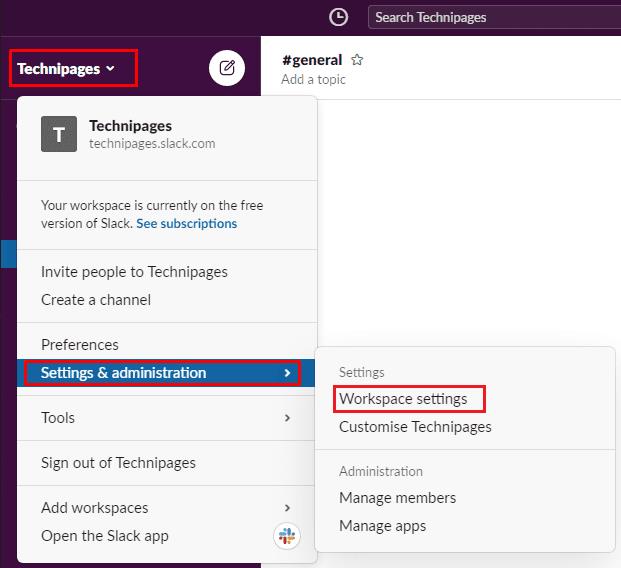
Lai piekļūtu darbvietas iestatījumiem, sānjoslā noklikšķiniet uz darbvietas nosaukuma, pēc tam atlasiet “Iestatījumi un administrēšana” un “Darbvietas iestatījumi”.
Pārslēdzieties uz cilni “Atļaujas” lapas augšdaļā, pēc tam noklikšķiniet uz pogas “Izvērst”, lai iegūtu atļaujas “Darbvietas analīze”.
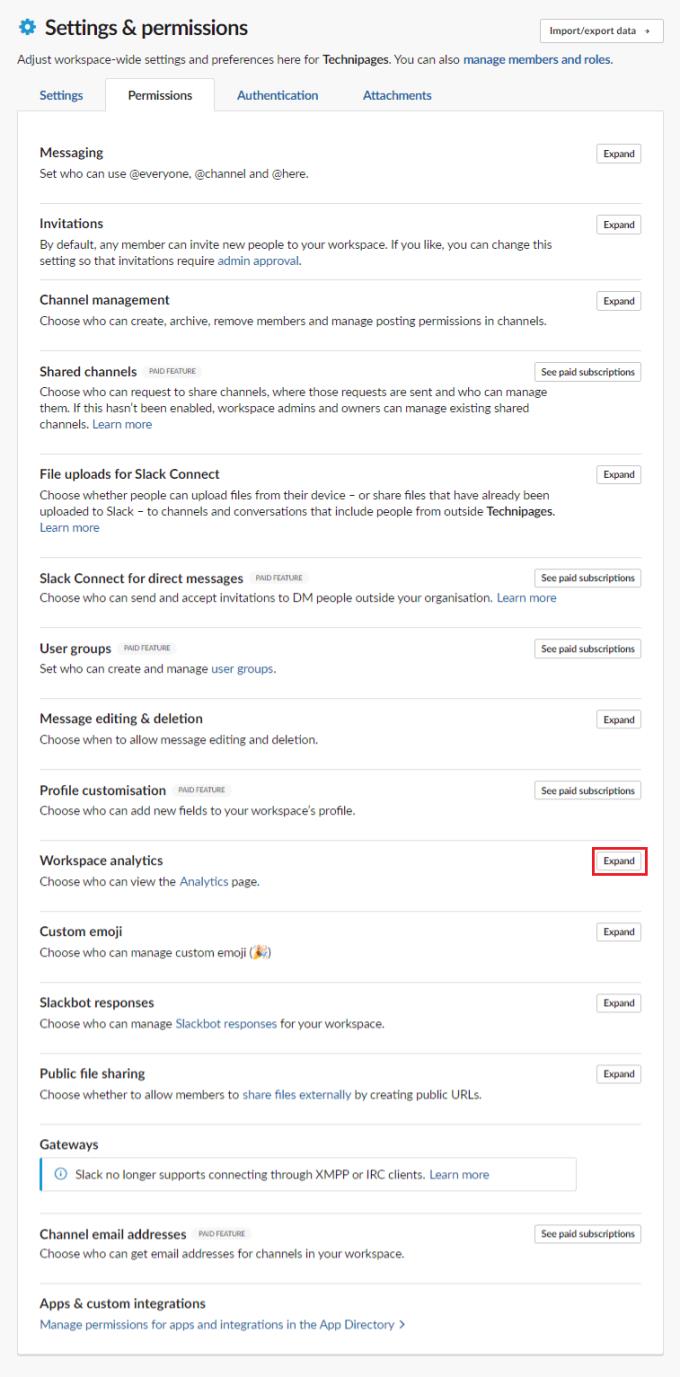
Cilnē “Atļaujas” blakus vienumam “Darbvietas analīze” noklikšķiniet uz “Izvērst”.
Pēc noklusējuma visi pilnās darbvietas dalībnieki var piekļūt darbvietas analīzei. Varat to mainīt, lai tikai administratori un darbvietas īpašnieki varētu skatīt analīzi, noklikšķinot uz nolaižamā lodziņa ar nosaukumu “Personas, kuras var skatīt darbvietas analīzi”.
Ja bažas ir tikai par dalībniekam raksturīgo analīzi, varat arī izvēlēties atspējot dalībnieku analīzi, noņemot atzīmi no izvēles rūtiņas “Iespējot dalībnieku analīzi”. Kad esat veicis vajadzīgās izmaiņas, noklikšķiniet uz “Saglabāt”, lai lietotu izmaiņas.
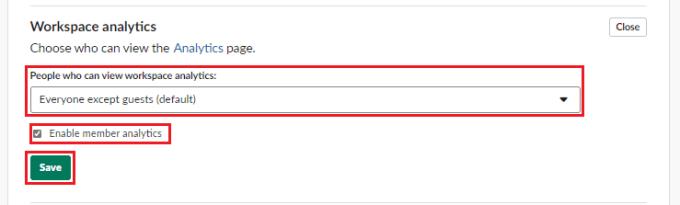
Izmantojiet nolaižamo lodziņu “Personas, kuras var skatīt darbvietas analīzi”, lai neļautu lietotājiem, kas nav administratori, skatīt darbvietas analīzi.
Analytics var sniegt noderīgu ieskatu par jūsu darbvietas norisi, taču jūs ne vienmēr vēlaties, lai visi varētu tai piekļūt. Veicot šajā rokasgrāmatā norādītās darbības, varat ierobežot piekļuvi šiem datiem darbvietas īpašniekiem un lietotājiem ar administratoriem.
Atslēdziet grupas īsziņas Android 11, lai kontrolētu paziņojumus ziņu lietotnē, WhatsApp un Telegram.
Atverot sākumlapa jebkurā pārlūkā, vēlaties redzēt savas iecienītās lietas. Kad sākat lietot citu pārlūku, vēlaties to iestatīt pēc savas gaumes. Iestatiet pielāgotu sākumlapu Firefox Android ar šiem detalizētajiem soļiem un uzziniet, cik ātri un viegli tas var tikt izdarīts.
Tālruņu pasaulē, kur tehnoloģijas nepārtraukti attīstās, Samsung Galaxy Z Fold 5 izceļas ar savu unikālo salokāmo dizainu. Taču, cik futuristisks tas būtu, tas joprojām balstās uz pamata funkcijām, ko mēs visi ikdienā izmantojam, piemēram, ierīces ieslēgšanu un izslēgšanu.
Mēs esam pavadījuši nedaudz laika ar Galaxy Tab S9 Ultra, un tas ir ideāls planšetdators, ko apvienot ar jūsu Windows PC vai Galaxy S23.
Izmantojiet jautrus filtrus jūsu Zoom sanāksmēs. Pievienojiet halo vai izskatieties pēc vienradža Zoom sanāksmē ar šiem smieklīgajiem filtriem.
Vēlaties izveidot drošu OTT pieredzi bērniem mājās? Izlasiet šo ceļvedi, lai uzzinātu par Amazon Prime Video profiliem bērniem.
Lai izveidotu atkārtotus pasākumus Facebook, dodieties uz savu lapu un noklikšķiniet uz Pasākumiem. Pēc tam pievienojiet jaunu pasākumu un noklikšķiniet uz Atkārtota pasākuma pogas.
Kā konfigurēt reklāmu bloķētāja iestatījumus Brave pārlūkā Android, sekojot šiem soļiem, kurus var izpildīt mazāk nekā minūtē. Aizsargājiet sevi no uzmācīgām reklāmām, izmantojot šos reklāmu bloķētāja iestatījumus Brave pārlūkā Android.
Jūs varat atrast vairākus paplašinājumus Gmail, lai padarītu savu e-pasta pārvaldību produktīvāku. Šeit ir labākie Gmail Chrome paplašinājumi.
Ja neesi pārliecināts, kas ir ietekme, sasniegšana un iesaistīšanās Facebook, turpini lasīt, lai uzzinātu. Apskati šo vieglo skaidrojumu.







